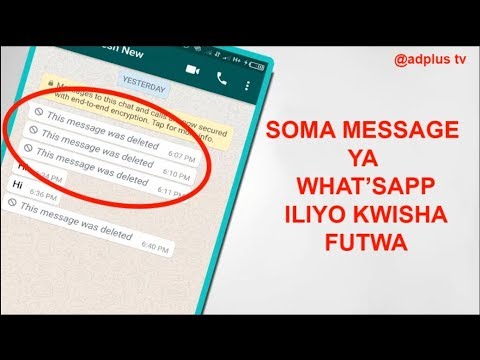Mesa ni utekelezaji wa chanzo wazi wa vipimo vya OpenGL - mfumo wa kutoa picha za mwingiliano za 3D. Kitaalam, OpenGL ni uainishaji tu, unaotekelezwa na dereva wako wa picha. Hakuna kitu kama maktaba ya OpenGL SDK. Kuna haki libGL.so ambayo inakuja na dereva wako. Ili kuitumia, unahitaji vifungo kwa lugha yako ya programu ya chaguo. Ikiwa hiyo ni C, "vifungo" vinajumuisha faili za kichwa tu. Walakini labda utataka pia kutumia viongezeo vya OpenGL, ambayo ni rahisi kutumia GLEW.
Madereva anuwai ya vifaa huruhusu Mesa itumike katika mazingira tofauti tofauti kutoka kwa wivu wa programu hadi kukamilisha kuongeza kasi kwa vifaa kwa GPU za kisasa. Mesa inaunganisha katika miradi mingine kadhaa ya chanzo wazi: Miundombinu ya Utoaji wa Moja kwa Moja na X.org kutoa msaada wa OpenGL kwa watumiaji wa X kwenye Linux, FreeBSD na mifumo mingine ya uendeshaji.
Hatua
Sehemu ya 1 ya 3: Kuandaa Mfumo wako wa Uendeshaji wa Linux Mint kwa Maendeleo ya OpenGL

Hatua ya 1. Fungua kituo na weka amri zifuatazo kusanikisha maktaba muhimu kwa maendeleo ya OpenGL:
- Ingiza sasisho la kupata apt
- Ingiza sudo apt-get kufunga freeglut3
- Ingiza sudo apt-get kufunga freeglut3-dev
- Ingiza sudo apt-get kufunga binutils-dhahabu
- Ingiza sudo apt-get kufunga g ++ cmake
- Ingiza sudo apt-get install libglew-dev
- Ingiza sudo apt-get kufunga g ++
- Ingiza sudo apt-get install mesa-common-dev
- Ingiza sudo apt-get kufunga-muhimu
- Ingiza sudo apt-get install libglew1.5-dev libglm-dev

Hatua ya 2. Pata habari juu ya utekelezaji wa OpenGL na GLX inayoendesha onyesho la X lililopewa
Ili kufanya hivyo, ingiza glxinfo.
Sehemu ya 2 ya 3: Kuunda Programu yako ya Kwanza ya OpenGL

Hatua ya 1. Fungua kituo
Tengeneza saraka, badilisha saraka na utumie mhariri wa maandishi unayopenda kama nano au gedit kuunda nambari yako ya chanzo ya OpenGL. Ingiza amri zifuatazo hapa chini.
-
Ingiza Mkdir Sampuli-OpenGL-Programu
Hii itaunda saraka ya kushikilia programu zako za OpenGL
-
Ingiza Programu za cd Sampuli-OpenGL-Programu
Hii itakubadilisha kuwa saraka yako
- Ingiza nano kuu.c AU gedit kuu.c
Hatua ya 2. Nakili na ubandike AU chapa msimbo:
# pamoja na # pamoja na batili renderFunction () {glClearColor (0.0, 0.0, 0.0, 0.0); glClear (GL_COLOR_BUFFER_BIT); glColor3f (1.0, 1.0, 1.0); glOrtho (-1.0, 1.0, -1.0, 1.0, -1.0, 1.0); glBegin (GL_POLYGON); glVertex2f (-0.5, -0.5); glVertex2f (-0.5, 0.5); glVertex2f (0.5, 0.5); glVertex2f (0.5, -0.5); glEnd (); glFlush (); } int kuu (int argc, char ** argv) {glutInit (& argc, argv); glutInitDisplayMode (GLUT_SINGLE); glutInitWindowSize (500, 500); nafasi ya glutInitWindow (100, 100); glutCreateWindow ("OpenGL - onyesho la kwanza la dirisha"); glutDisplayFunc (renderFunction); glutMainLoop (); kurudi 0; }

Hatua ya 3. Hifadhi faili na uondoke
Sehemu ya 3 ya 3: Kukusanya na Kuendesha Maombi yako ya OpenGL

Hatua ya 1. Ingiza saraka ya Sampuli-OpenGL-Programu
Ukiwa huko, tumia amri ifuatayo:
-
g ++ kuu.c -lglut -lGL -lGLEW -lGLU -o OpenGLE Mfano
Amri hii itakusanya na kuunganisha maktaba zako za OpenGL

Hatua ya 2. Endesha programu
Ili kufanya hivyo, andika yafuatayo:
Ingiza./FunguaGLE Mfano

Hatua ya 3. Subiri matokeo
Ikiwa ulifanya kila kitu sawa, dirisha litafunguliwa. Itaonyesha mraba mweupe kwenye rangi nyeusi. Dirisha litaitwa "OpenGL - Demo ya kwanza ya dirisha".